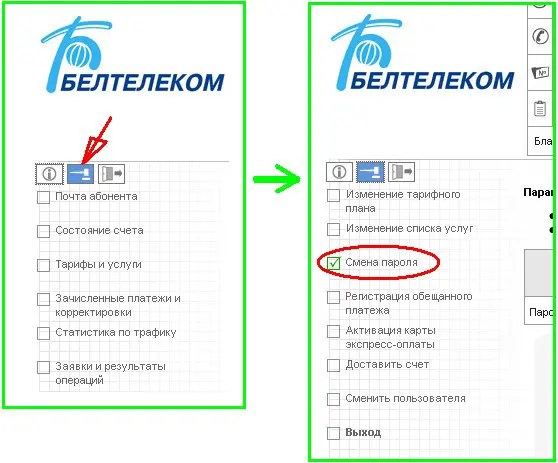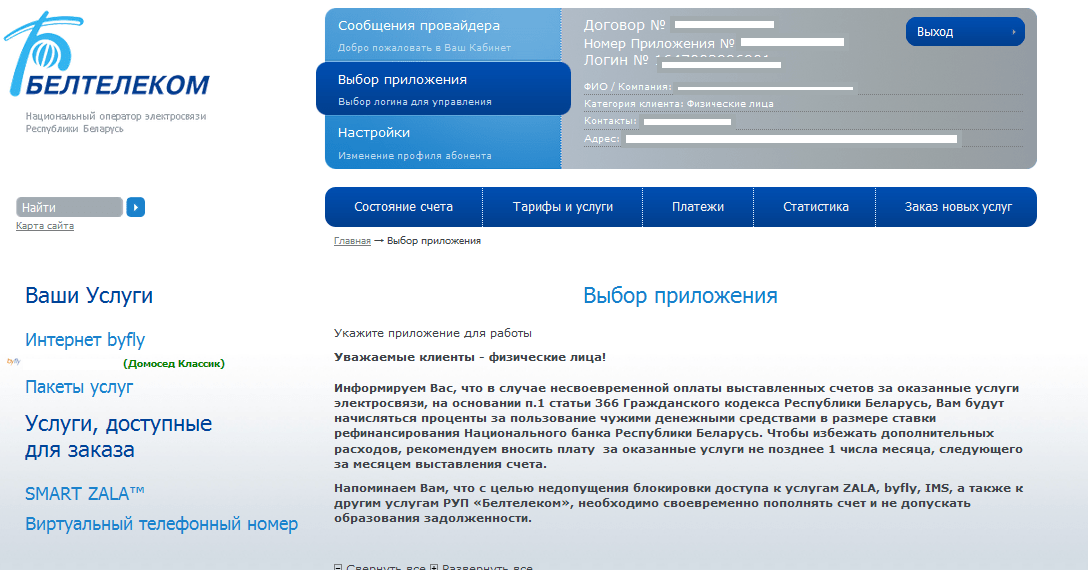Содержание
Настройка Wi-Fi на Huawei HG8245H-256M для ByFly
Как альтернативу Промсвязи MT-PON-AT4 Белтелеком иногда выдаёт абонентам роутер(модем) Huawei HG8245H-256M. На самом роутере почему-то написано HG8245H без 256H. Этот маршрутизатор является довольно современным и поддерживает даже Wi-Fi 300 Mbps, но к сожалению только стандарта 802.11N для 2,4 гГц. Зато есть гигабитная проводная сеть, для тех кто хочет раскачать свой интернет на полную катушку. К слову, роутер довольно мощный, но в будущем имело бы смысл рядом поставить что-нибудь AC стандарта. Перейдём к настройке HG8245H-256M.
Для тех кто не хочет тратить своё дорогое время на изучение данного мануала предлагаем нашу платную помощь.
Инструкция подходит и для: Huawei HG8245H5, HG8245Hv5, HG8245A
Подготовка к настройке Wi-Fi на HG8245H-256M
Вставьте кабель от сетевой карты компьютера в 1-3 порт роутера. 4-ый порт использовать для интернета нельзя так в него выведено IPTV. Для начала скажу, что интернет на компьютере работает по кабелю сразу. Если не работает вам нужно позвонить на бесплатный номер 123 и попросить техподдержку белтелекома настроить PPPoE на нём. Далее попробуем зайти на Web-интерфейс управления данным роутером: http://192.168.100.1 или введём в строке вашего браузера этот IP адрес:
Для начала скажу, что интернет на компьютере работает по кабелю сразу. Если не работает вам нужно позвонить на бесплатный номер 123 и попросить техподдержку белтелекома настроить PPPoE на нём. Далее попробуем зайти на Web-интерфейс управления данным роутером: http://192.168.100.1 или введём в строке вашего браузера этот IP адрес:
Для авторизации на маршрутизаторе Huawei HG8245H-256M вводим имя пользователя root и пароль admin и нажимаем Login. Можно также входить по следующему имени пользователя: telecomadmin и паролю admintelecom по которым вам откроется немного больше настроек.
Если страничка открылась, то переходим к настройке Wi-Fi на HG8245H-256M. Тем у кого не работает DHCP клиент в Windows или выключен DHCP сервер на роутере, придётся вручную настроить IP адрес сетевой карты. Если интернет работает, но тормозит рекомендуем попробовать выключить TCP/IP v6
Настройка сетевой карты в Windows 7
Делаем правый клик по иконке компьютера в трее (правый нижний угол вашего рабочего стола Windows)
В Windows 7 надо зайти в центр управления сетями и общим доступом
Выбираем сетевой интерфейс, который смотрит на роутер(к которому подключён модем).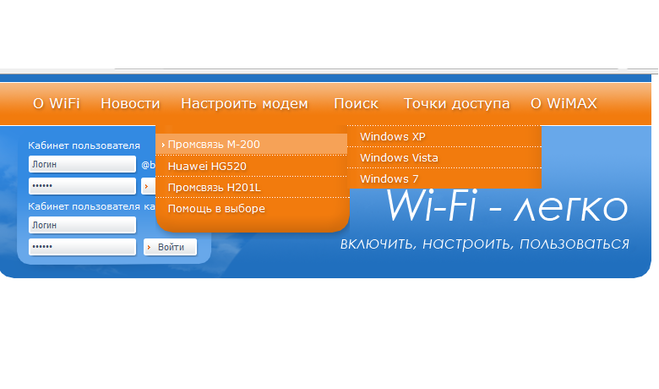 Если их несколько настраивайте все подряд: Если вы ипользуете только ByFly на компьютере ничего страшного не будет если вы настроете адреса на всех интерфейсах.
Если их несколько настраивайте все подряд: Если вы ипользуете только ByFly на компьютере ничего страшного не будет если вы настроете адреса на всех интерфейсах.
Можете нажать кнопку сведения и посмотреть «шлюз по умолчанию» возможно там установлен IP из другой подсети. (Такое бывает если роутер использовался до вас) Пример:
Тогда подключаться надо к шлюзу по умолчанию.
Если ничего не заработало, возможно DHCP клиент в операционной системе «скончался» и нажав кнопочку свойства в окне «Состояния сетевого подключения» настроим статический IP:
К слову советую, если интернет у вас тормозит снять галочку «Протокол интернета версии 6 TCP/IP v6», это иногда помогает.
Заполните на компьютере IP адреса в соответствии с таблицей.
Поле «IP-адрес» для каждого компьютера в вашей сети уникально. Не настраивайте для соседних ПК и телефонов одниковые адреса. сделайте их например 192.168.100.253, 192.168.100.252 ……
Если после этого ничего не заработает, вам останется попробовать поменять роутер у Белтелекома или вызвать нас.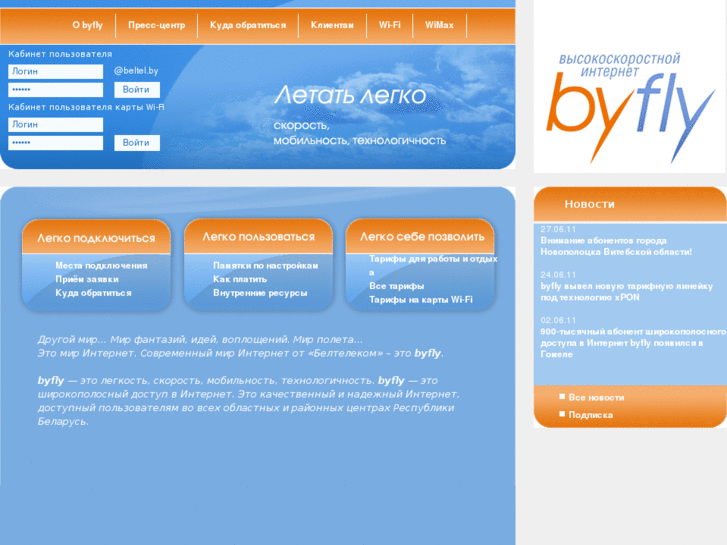
Настройка Wi-Fi на маршрутизаторе.
Настройка HG8245H-256M начинается с входа на вкладку WLAN/WLAN Basic Configuration.
Там надо заполнить:
SSID Name — имя вашей сети
Authentication Mode: метод аутентификации лучше выбрать самый современный для домашних сетей, на сегодня — WPA2 PreSharedKey.
Encryption Mode: Режим шифрования — AES
WPA PreSharedKey: Тут надо указать ваш пароль на Wi-Fi. Если вам важна конфиденциальность передаваемых через сеть данных и исключение воровство вашего трафика, то при выборе пароля рекомендуется чтобы он соответствовал следующим требованиям:
- Символы и буквы в нижнем и верхнем регистре
- В пароле присутствуют цифры
- Нельзя использовать слова в ключе, так как пароль к вашей сети может быть подобран брутфорс атакой по словарю.
- Нежелательно использовать слова с добавлением цифр символов и букв, так как можно осуществить гибридную атаку по словарю.
Настройка Huawei
HG8245H-256M на максимальную производительность
Если у вас тариф интернета от 25Mbps вам имеет смысл увеличить производительность Wi-Fi.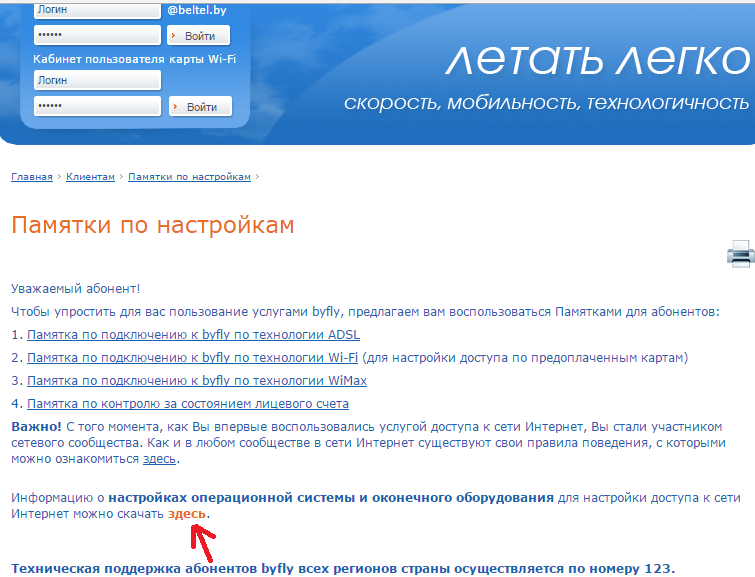 Перейдём на вкладку WLAN Advanced Configuration
Перейдём на вкладку WLAN Advanced Configuration
Выставим ширину каналов (Channel Width) в Auto 20/40 MHz, что даст двухкратный рост производительности в малозашумлённом Wi-Fi сетями частном доме. Если у вас точка стоит в плотной городской застройке, ширина каналов 20MHz может дать большую стабильность работы сети.
Для максимальной производительности режим (Mode) можно выставить 802.11n, но ноутбуки до 2009 года выпуска тогда скорее всего не смогут подключиться к такой сети. Впрочем таких устройств уже в 2018 году мало.
Выбор 13 канала может так-же увеличить производительность, так как некоторые роутеры 12-13 канал не поддерживают из-за того что не приспособлены работать в нашем регионе. Но имейте в виду, что клиентские устройства с американским регионом и многими другими не смогут подключиться к этой сети
Подключение к Wi-Fi без настройки роутера
К сети Wi-Fi организованой с помощью этого роутера можно также подключиться без настройки. Вам предварительно надо снять рамку с закреплённым в ней оптическим кабелем. Тогда вы увидите 3-и стикера на одном из которых вы найдёте название сети и ключ к ней.
Вам предварительно надо снять рамку с закреплённым в ней оптическим кабелем. Тогда вы увидите 3-и стикера на одном из которых вы найдёте название сети и ключ к ней.
Для этого вам нужно на корпусе прибора найти стикер с SSID и WLAN Key.
P.S. Также если вы не отключали WPS вы можете подключится к сети нажав эту кнопку на роутере во время подключения.
Если ваш ноутбук не видит Wi-Fi сети почитайте эту инструкцию. Если вы не можете настроить роутер сами можете так-же вызвать специалиста на дом.
Можно также посмотреть видео по открытию порта для входящих подключений к вашему серверу. Правда в 2018 году имеет это смысл только если у вас выкуплен статический IP. Динамический адрес не подходит так как Белтелеком уже давно не выдаёт на роутеры IP маршрутизируемые в интернете. Большинство из нас сейчас сидит в интернете за двойным NAT. Более подробно об пробросе (отрытии) порта можно почитать тут.
Кардаш Александр
Автор статей по настройке ОС и сетевого оборудования.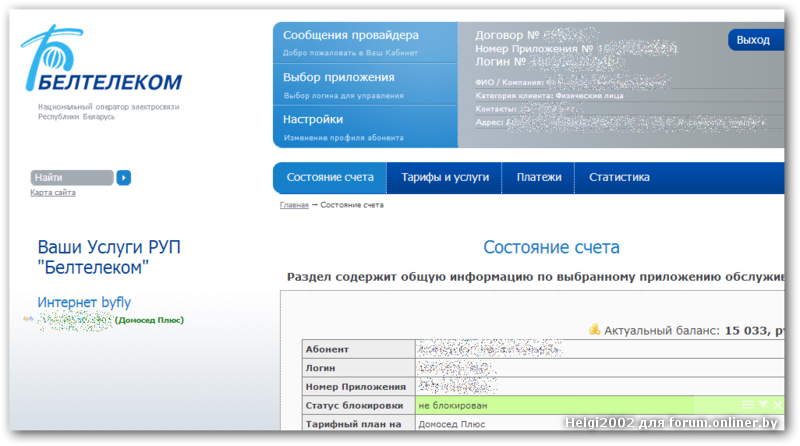 Отвечу на форуме на ваши вопросы. Добрый айтишник!
Отвечу на форуме на ваши вопросы. Добрый айтишник!
Сайт: https://netflow.by/forum/newtopic
Добавить комментарий
Наверх
как подключить Wi-Fi через модем Белтелекома?
ByFly – товарный знак компании «Белтелеком», которая предоставляет доступ к интернету. Компания предлагает своим клиентам выполнить настройку сети с помощью службы технической поддержки. Однако порой ожидание своей очереди может затянуться на несколько часов.
Доступ к сети можно наладить самостоятельно. Настройка WI-FI на ByFly занимает всего несколько минут. Главное знать – как это сделать. Надеемся, что наша статья поможет вам настроить сетевую карту и роутер для доступа к беспроводному интернету.
Настройка ПК
Чтобы наладить интернет на компьютере, сначала маршрутизатор подключают к сети и устройства соединяют проводом. После этого налаживают работу сетевой карты.
На картинке показано, как узнать свою ОС на компьютере:
Windows 7
Чтобы подключить ПК с ОС Windows 7 к сети, действуют следующим образом:
- совершают вход в меню «Пуск»,
- переключаются в подпункт «Панель управления»,
- «Сеть и интернет» «ЦУ сетями» вот последовательность выбора следующих пунктов,
- появляется новое окно настроек, избирают графу «Изменение параметров адаптера»,
- возникает надпись: «Подключение по локальной сети», по которой кликают клавишей мыши, расположенной с правой стороны, и перенаправляются в подпункт «Свойства»,
- кликают по надписи: «Протокол интернета 4 TCP/IPv4»,
- кликают по кнопке «Свойства», которая располагается ниже надписи,
- выставляют галочку в том окошке, где написано: «Использовать следующий IP-адрес»,
- в графу вбивают цифры: 192.
 168.1.2, при этом, если планируется подключить к маршрутизатору несколько устройств, то совпадение этих данных и данных из последней строки недопустимо,
168.1.2, при этом, если планируется подключить к маршрутизатору несколько устройств, то совпадение этих данных и данных из последней строки недопустимо, - в строку «Основной шлюз» вбивают такие данные: 192.168.1.1,
- вбивают адреса DNS-серверов, которые представлены на официальном портале БайФлай.
Windows XP
Для ОС Windows XP выполняют следующие манипуляции:
- первые два пункта действий соответствуют налаживанию системы с Windows 7,
- после этого совершают переход в подпункт «Сетевые подключения»,
- появляется надпись: «Подключение по локальной сети», по которой кликают клавишей мыши, расположенной с правой стороны, и выбирают графу «Свойства»,
- под надписью: «Компоненты, используемые этим подключением» выбирают «Протокол подключения TCP/IP» и кликают по графе «Свойства»,
- вводят цифровые значения, как в последних четырех пунктах настройки Windows 7,
- подтверждают действие и одновременно сохраняют настройки нажатием на клавишу «OK».

Видео-урок по настройке сетевой карты смотрите в следующем ролике:
Настройка маршрутизатора
Следует также ознакомиться с тем, как настроить Вай-Фай на модеме. Это зависит от марки прибора. Однако существует ряд манипуляций, характерных для всех устройств:
- осуществляют вход в настройки роутера (для этого вводят адрес маршрутизатора, который указан на нижней панели – например для прибора Промсвязь М-200А это 192.168.1.1),
- открывают сайт настроек,
- вбивают в окна логин и пароль (заводские admin/admin),
- подтверждают свои действия нажатием кнопки «OK».
Чтобы настроить Вай-Фай, следуют инструкции, которая прилагается к маршрутизатору. Мы рассмотрим настройку маршрутизатора Промсвязь М-200А для подключения Wi-Fi на ByFly:
- Во вкладке «Interface Setup» выбираем «Internet».

- В меню «ISP» выбираем третье значение «PPPoA/PPPoE».
- В соответствующие поля вбиваем логин и пароль, которые вы получили от провайдера.
- В строке «Bridge Interface» выбираем «Activated».
- В строке «Default Route» отмечаем «Yes».
- Нажимаем «Сохранить» и выбираем «Wireless» (наверху).
- Активируем «PerSSID Switch».
- Даем своей сети имя и придумываем пароль.
- Сохраняемся.
Подключение к сети
Для подключения к WI-FI с помощью беспроводного соединения, выполняют такие манипуляции:
- первые четыре пункта соответствуют действиям для Windows 7,
- после этого клавишей мыши, расположенной с правой стороны, кликают по надписи: «Беспроводное сетевое соединение» и перенаправляются в подпункт «Свойства»,
- кликают по надписи: «Протокол интернета 4 TCP/IPv4»,
- кликают по кнопке «Свойства»,
- задают IP-адрес и DNS-адреса,
- клавишей мыши, расположенной с правой стороны, кликают по надписи: «Беспроводное соединение» и перенаправляются в подпункт «Подключение»,
- открывается пункт «Текущие подключения», где выбирают тип своей связи,
- кликают по кнопке «Подключить»,
- в окно вбивают ключ безопасности,
- подтверждают свои действия, нажатием на кнопку «OK».

Если все манипуляции выполнены правильно, можно начинать пользоваться интернетом.
Как настроить Wi-Fi на ByFly, можно также узнать из следующей видео-инструкции:
Общественный Вай-Фай
Подключиться к беспроводному интернету от «Белтелеком» можно даже без заключения договора, правда на короткое время. Сделать это можно в общественных местах.
- Включить Вай-Фай на телефоне и выбрать сеть «Белтелеком», нажать «Подключение».
- Попробовать зайти в браузер и попытаться посетить любой сайт.
- Вы окажетесь на странице для входа в сеть, куда нужно вписать свой телефон и выбрать бесплатный доступ к Вай-Фай.
- На ваш номер телефона придут данные для авторизации. После их ввода сможете воспользоваться бесплатным доступом, правда всего на 15 минут.

Для постоянного доступа к общественной сети «Белтелеком» продаются специальные пополняемые карты, которые дают право пользования доступом в Интернет.
Личный кабинет
В Личном кабинете можно оплачивать интернет-услуги, просматривать состояние своего лицевого счета. Для входа в кабинет нужно ввести логин и пароль. Логин – это номер договора, пароль должен быть прописан в договоре. Пароль можно сменить.
В Личном кабинете клиентам «Белтелеком» доступна информация по настройкам роутеров различных моделей. Подробно описывается настройка сетевой карты компьютера на разных операционных системах и процедура подключения к Wi-Fi.
Private WiFi — защитите свою личность и конфиденциальную информацию в любой общедоступной сети WiFi с помощью персонального VPN
X
Введите свой адрес электронной почты
, чтобы загрузить Private WiFi.
Скачать >
Новые клиенты: для активации бесплатной пробной версии требуется адрес электронной почты.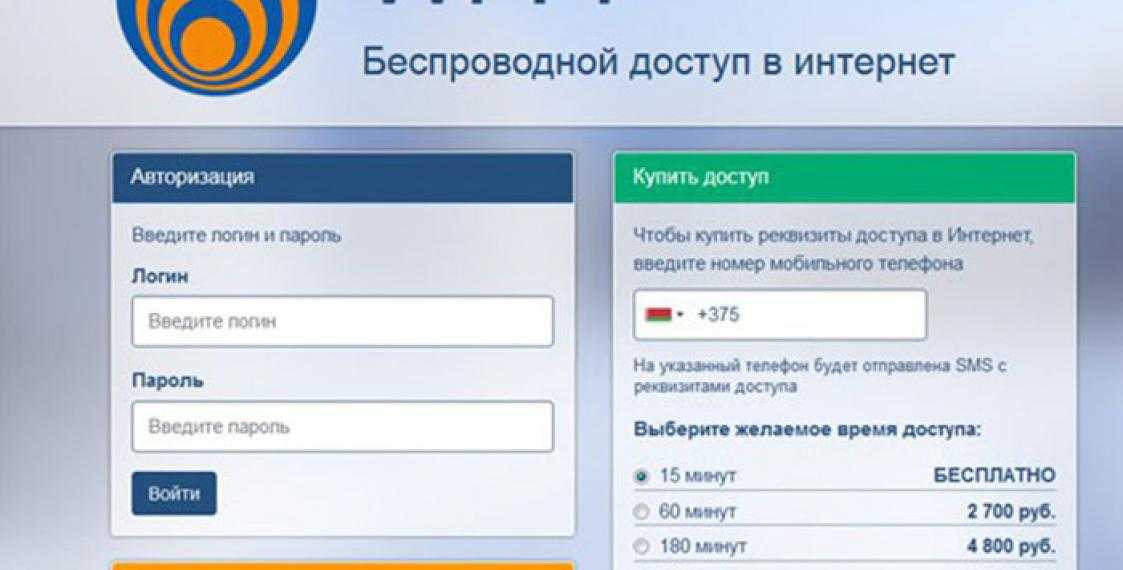 Мы никогда не передадим ваш адрес электронной почты третьим лицам. Ознакомьтесь с Политикой конфиденциальности частного Wi-Fi.
Мы никогда не передадим ваш адрес электронной почты третьим лицам. Ознакомьтесь с Политикой конфиденциальности частного Wi-Fi.
Хорошо, так что ваш
Телефон
умный. Теперь давайте
сделаем это безопасным.
Держите ваши
Безопасность ПК в любой точке доступа.
Загрузить Private WiFi
БЕСПЛАТНАЯ 10-дневная пробная версия для новых клиентов!
Как видно в:
Общедоступные сети Wi-Fi небезопасны.
Ваша личная информация является легкой целью для взлома
и кражи личных данных. Возьмите под контроль свою конфиденциальность в Интернете с помощью системы безопасности
Private WiFi на уровне банка.
Защитите свою личную информацию в общедоступных точках доступа Wi-Fi.
Узнайте, как ваша личная информация
может быть украдена через общедоступный WiFi.
Загрузить Private WiFi
БЕСПЛАТНАЯ 10-дневная пробная версия для новых клиентов!
Сигналы общедоступной сети Wi-Fi не зашифрованы.

Легкая мишень
Ни одна общедоступная точка доступа Wi-Fi в мире не является безопасной.
Взлом вашего сигнала
Любой, кто использует ту же точку доступа, может перехватить сигнал Wi-Fi вашего ПК.
Ваша информация раскрыта
Информация о вашем банке или кредитной карте, а также личные электронные письма могут быть украдены из воздуха.
Частный WiFi делает вас невидимым.
Зашифровать все
Приложение шифрует все входящие и исходящие данные вашего смартфона.
Без забот
Уверенно просматривайте страницы, делитесь ими, совершайте покупки и совершайте банковские операции в Интернете.

Работает везде
Обеспечьте безопасность на уровне банка в любой точке доступа в любой точке мира.
Как это работает
Проверенная технология
Private WiFi — это виртуальная частная сеть (VPN) с 256-битной защитой данных на уровне банка.
Полная анонимность
Частный WiFi перенаправляет ваши данные через зашифрованный сервер в другое место, что делает вас анонимным.
Легко активировать и управлять своей учетной записью.
Простой в использовании
Легко активировать и управлять своей учетной записью.
Перенаправляет ваши данные через зашифрованный сервер в другое место, делая вас анонимным.

Защитите все свои устройства с помощью одного плана.
Частный WiFi дает вам больше возможностей.
Выберите план, который лучше всего подходит для вас.
Оплата по факту использования
1 ГБ данных
Any Number of Devices
$1.99
Buy Now
10GB Data
Any Number of Devices
$7.99
Buy Now
Monthly
Unlimited Data
1 Device
$2.99
Buy Now
Unlimited Data
До 3 устройств
9,99 $
Купить сейчас
Неограниченный объем данных
До 5 устройств
12,99 $
Купить сейчас
Годовой
Device05 Неограниченный объем данных0005 $ 29,99
Купить сейчас
Неограниченные данные
до 3 устройств
$ 79,99
Купить сейчас
Неограниченные данные
до 5 устройств
$ 99,99
$ 99,99
.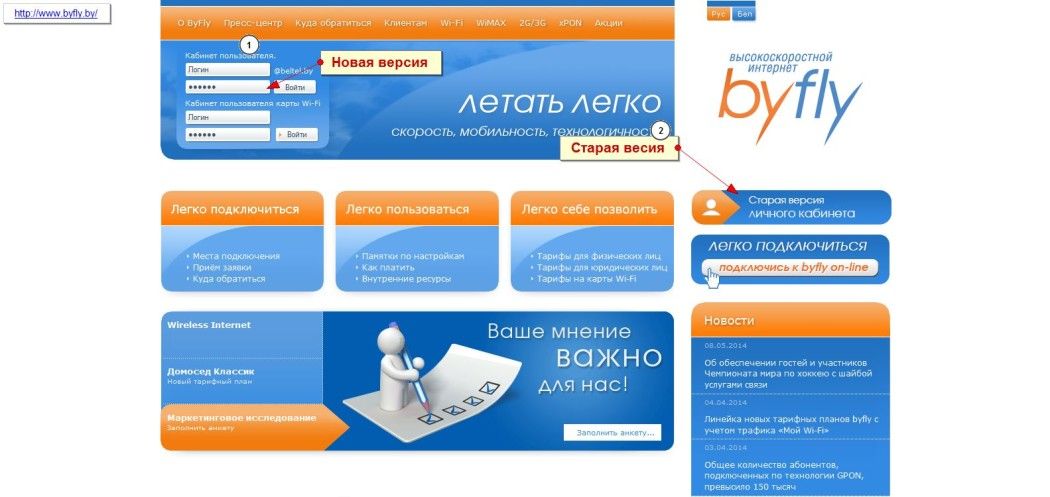
- Скачать в App Store
- Скачать в Google Play
Также доступно для Windows и Mac OS X
Что вы получаете
Зашифруйте свое интернет-соединение
Защитите все свои устройства по одной низкой цене
256-битная защита данных на уровне банка
Работает в любой точке мира, в любой точке доступа WiFi
Простота установки
Активируется автоматически
С 8:00 до 12:00 по восточному поясному времени Служба поддержки клиентов с понедельника по пятницу по электронной почте
Гарантия возврата денег
Откройте для себя частный WiFi с предложением без риска. Получить БЕСПЛАТНУЮ 10-дневную пробную версию >
Получить БЕСПЛАТНУЮ 10-дневную пробную версию >
X
Введите свой адрес электронной почты, чтобы
загрузить Private WiFi.
Скачать >
Новые клиенты: адрес электронной почты необходим для активации вашей учетной записи Private WiFi.
Мы никогда не передадим ваш адрес электронной почты третьим лицам. Ознакомьтесь с Политикой конфиденциальности частного Wi-Fi.
Сигналы общедоступной сети Wi-Fi не зашифрованы.
Легкая мишень
Ни одна общедоступная точка доступа Wi-Fi в мире не является безопасной.
Взлом вашего сигнала
Любой, кто использует ту же точку доступа, может перехватить сигнал Wi-Fi вашего ПК.
Ваша информация раскрыта
Информация о вашем банке или кредитной карте, а также личные электронные письма могут быть украдены из воздуха.
Частный WiFi делает вас невидимым.
Зашифровать все
Приложение шифрует все входящие и исходящие данные вашего смартфона.

Без забот
Уверенно просматривайте страницы, делитесь ими, совершайте покупки и совершайте банковские операции в Интернете.
Работает везде
Обеспечьте безопасность на уровне банка в любой точке доступа в любой точке мира.
Как это работает
Проверенная технология
Private WiFi — это виртуальная частная сеть (VPN) с 256-битной защитой данных на уровне банка.
Полная анонимность
Частный WiFi перенаправляет ваши данные через зашифрованный сервер в другое место, что делает вас анонимным.
Легко активировать и управлять своей учетной записью.
Простой в использовании
Легко активировать и управлять своей учетной записью.

Перенаправляет ваши данные через зашифрованный сервер в другое место, делая вас анонимным.
Защитите все свои устройства с помощью одного плана.
Частный WiFi дает вам больше возможностей. Выберите план, который лучше всего подходит для вас.
Pay-As-you-go
1 ГБ данных
Любое количество устройств
$ 1,99
Купить сейчас
10GB Данные
Любое количество устройств
$ 7,99
Купи
$2,99
Buy Now
Unlimited Data
Up to 3 Devices
$9.99
Buy Now
Unlimited Data
Up to 5 Devices
$12.99
Buy Now
Annual
Unlimited Data
1 Device
$29.99
Купить сейчас
Неограниченный объем данных
До 3 устройств
79,99 $
Купить
Неограниченный объем данных
До 5 устройств
90,99 $ Купить сейчас
- Скачать в App Store
- Скачать в Google Play
Также доступно для Windows и Mac OS X
Что вы получаете
Зашифруйте ваше интернет-соединение
Защитите все свои устройства по одной низкой цене
256-битная защита данных на уровне банка
Работает в любой точке мира, в любой точке доступа Wi-Fi
Простота установки
Активируется автоматически
С 8:00 до 12:00 по восточному поясному времени Служба поддержки клиентов с понедельника по пятницу по электронной почте
Гарантия возврата денег
Познакомьтесь с частным Wi-Fi с предложением без риска. Получить БЕСПЛАТНУЮ 10-дневную пробную версию >
Получить БЕСПЛАТНУЮ 10-дневную пробную версию >
Получить БЕСПЛАТНУЮ 10-дневную пробную версию >
X
Введите свой адрес электронной почты, чтобы
загрузить Private WiFi.
Скачать >
Новые клиенты: адрес электронной почты необходим для активации вашей учетной записи Private WiFi.
Мы никогда не передадим ваш адрес электронной почты третьим лицам. Ознакомьтесь с Политикой конфиденциальности частного Wi-Fi.
«Ваша поддержка клиентов не имеет себе равных!»
См. другие замечательные отзывы>
FTC: Wi-Fi в отеле опасен. Узнайте, как защитить себя.
Узнайте, почему это так опасно >
Хотите узнать 5 отличных советов, как защитить свою цифровую личность и сохранить ее в безопасности?
Нажмите здесь, чтобы узнать больше >
Как видно в
В общедоступной сети Wi-Fi ваша личная информация
является легкой добычей. Частный Wi-Fi обеспечивает вашу безопасность.
Частный Wi-Fi обеспечивает вашу безопасность.
Зачем вам это нужно >
Сигналы общественного Wi-Fi в отелях, кафе и аэропортах не защищены. Любой, кто использует ту же точку доступа, может перехватить и взломать ваши сообщения. Ваши имена пользователей, пароли и другая личная информация могут быть украдены из ниоткуда.
Как это работает >
Частный WiFi защищает вашу личность и личную информацию, шифруя сигнал WiFi. Все, что вы делаете в Интернете, защищено системой безопасности на уровне банка, поэтому вы можете с уверенностью просматривать веб-страницы, делиться ими, делать покупки и совершать банковские операции.
Совместимость с
Ноутбуки
- Windows под управлением Windows 10 и выше
- Mac под управлением OS X 10.10 Yosemite и выше
Планшеты и смартфоны
- Телефоны и планшеты Android под управлением Android 6 и выше
- Устройства Apple iPhone, iPod и iPad под управлением iOS 12 и выше
Защитите все свои устройства с помощью одного плана.
Частный WiFi дает вам больше возможностей. Выберите план, который лучше всего подходит для вас.
Pay-As-you-go
1 ГБ данных
Любое количество устройств
$ 1,99
Купить сейчас
10GB Данные
Любое количество устройств
$ 7,99
Купи
$2.99
Buy Now
Unlimited Data
Up to 3 Devices
$9.99
Buy Now
Unlimited Data
Up to 5 Devices
$12.99
Buy Now
Annual
Unlimited Data
1 Device
$29.99
Buy Now
Unlimited Data
Up to 3 Devices
$79.99
Buy Now
Unlimited Data
Up to 5 Devices
$99.99
Buy Now
Что вы получаете
Зашифруйте свое интернет-соединение
Защитите все свои устройства по одной низкой цене
256-битная защита данных на уровне банка
Работает в любой точке мира, в любой точке доступа Wi-Fi
Простота установки
Активируется автоматически
С 8:00 до 12:00 по восточному поясному времени служба поддержки клиентов с понедельника по пятницу по электронной почте
Гарантия возврата денег
Откройте для себя частный WiFi с предложением без риска. Получить БЕСПЛАТНУЮ 10-дневную пробную версию >
Получить БЕСПЛАТНУЮ 10-дневную пробную версию >
Получить БЕСПЛАТНУЮ 10-дневную пробную версию >
X
Введите свой адрес электронной почты, чтобы
загрузить Private WiFi.
Скачать >
Новые клиенты: адрес электронной почты необходим для активации вашей учетной записи Private WiFi.
Мы никогда не передадим ваш адрес электронной почты третьим лицам. Ознакомьтесь с Политикой конфиденциальности частного Wi-Fi.
Как понять, что ваш Wi-Fi взломан (и что делать)
Можно ли взломать ваш Wi-Fi?
Работаете ли вы удаленно из кафе, проверяете электронную почту в зале ожидания аэропорта или смотрите потоковое видео Netflix из дома — ваше соединение Wi-Fi (да, даже ваша домашняя сеть) может быть уязвимо для атак киберпреступников.
Хакеры могут взломать ваш маршрутизатор, шпионить за вашим Wi-Fi-соединением и даже подслушивать ваши разговоры, чтобы украсть личную информацию, такую как данные кредитной карты, пароли к вашим учетным записям в социальных сетях, и даже взломать ваши приложения онлайн-банкинга.
Хотя взлом Wi-Fi не так распространен, как программы-вымогатели или другие типы атак социальной инженерии , он по-прежнему представляет серьезную угрозу.
Например, хакер использовал незащищенный маршрутизатор для кражи данных 50 миллионов клиентов T-Mobile . Не только транснациональные корпорации подвержены риску взлома маршрутизаторов; потребители тоже в зоне риска.
Поскольку во время пандемии коронавируса число работающих из дома возросло, хакеры все чаще атакуют домашние сети Wi-Fi. Миллионы домохозяйств все еще используют устаревшие и непропатченные маршрутизаторы .
К сожалению, среднестатистический человек недостаточно знаком с этой проблемой и не знает о доступных решениях для защиты своего домашнего Wi-Fi от взлома.
Как можно взломать мой домашний Wi-Fi?
- Взлом вашего пароля Wi-Fi методом грубой силы : Хакеры могут попробовать сотни различных комбинаций паролей, чтобы получить доступ к внутренним настройкам вашего маршрутизатора.
 Если ваш пароль Wi-Fi взломан, хакеры изменят пароль и заблокируют доступ к домашней сети Wi-Fi.
Если ваш пароль Wi-Fi взломан, хакеры изменят пароль и заблокируют доступ к домашней сети Wi-Fi. - Использование пароля производителя по умолчанию : хакеры Wi-Fi будут использовать пароль администратора производителя по умолчанию, чтобы получить доступ к вашему маршрутизатору и изменить его настройки. Вот почему вы должны всегда менять пароль вашего маршрутизатора по умолчанию. Вы также должны создать уникальный SSID (имя беспроводной сети). Никогда не используйте SSID по умолчанию.
- Использование неисправленной уязвимости микропрограммы : Киберпреступники могут использовать неисправленную уязвимость микропрограммы для доступа к внутренним настройкам роутера. Если в вашем доме есть подключение к Интернету, он может быть взломан опытным киберпреступником, независимо от того, используете ли вы брандмауэр или нет.
- Перехват DNS : Киберпреступники также могут обманом заставить вас посетить вредоносные сайты , используя появляющуюся кибер угрозу .
 Например, хакер может провести атаку с перехватом DNS , взломав ваш маршрутизатор и изменив настройки DNS таким образом, чтобы он перенаправлял ваш трафик на вредоносные фишинговые веб-сайты.
Например, хакер может провести атаку с перехватом DNS , взломав ваш маршрутизатор и изменив настройки DNS таким образом, чтобы он перенаправлял ваш трафик на вредоносные фишинговые веб-сайты.
Правда об уязвимости домашнего Wi-Fi-роутера
Вот тревожный пример того, что случилось с матерью в Великобритании. У ее двухлетнего сына были проблемы со сном в течение нескольких недель. Оказывается, жуткий мужчина взломал радионяню и шикал на ребенка посреди ночи.
Любой продукт, подключенный к Интернету без надлежащей защиты, может быть взломан, включая радионяню. Вот почему вы никогда не должны использовать настройки маршрутизатора Wi-Fi по умолчанию и подумайте о защите своей домашней сети Wi-Fi, чтобы замаскируйте свой онлайн-след и минимизируйте риск воздействия хакеров.
Киберпреступники доказали, что они могут и будут использовать неисправленные маршрутизаторы с устаревшей микропрограммой для совершения преступных действий. К сожалению, многие поставщики не готовы к этой реальности.
К сожалению, многие поставщики не готовы к этой реальности.
Институт Фраунгофера протестировал 127 домашних маршрутизаторов от производителей, включая AVM, ASUS, Netgear, D-Link, Linksys, TP-Link и Zyxel, и обнаружил, что почти все они имеют недостатки безопасности — некоторые из них серьезные — начиная от отсутствия обновления безопасности для легко расшифровываемых паролей и незакрытых уязвимостей, которые могут быть использованы.
В последнее время было много случаев, когда кибер-злоумышленники использовали уязвимости маршрутизаторов Wi-Fi, в том числе: С 2016 года киберпреступники используют неисправленную уязвимость для взлома маршрутизаторов TP-Link с поддержкой 4G.
- Использование роутеров Tenda . Кибер-злоумышленники использовали уязвимости нулевого дня для установки вредоносного ПО на маршрутизаторы Tenda и создали ботнет IoT для проведения DDoS-атак.
- Взлом маршрутизаторов Linksys .
 Хакеры захватили маршрутизаторы Linksys жертв и перенаправили их трафик на вредоносные сайты, когда пользователи пытались получить доступ к таким популярным сайтам, как Amazon и Disney.
Хакеры захватили маршрутизаторы Linksys жертв и перенаправили их трафик на вредоносные сайты, когда пользователи пытались получить доступ к таким популярным сайтам, как Amazon и Disney.
📚 Связанный: Ваш IP-адрес был взломан? Вот как сказать (и что делать!) →
Может ли кто-нибудь взломать ваш телефон через Wi-Fi?
К сожалению да, ваш телефон можно взломать через Wi-Fi.
Хакеры знают, как взломать ваш телефон ( особенно через общедоступные сети Wi-Fi ), как и любое другое физическое устройство, независимо от того, используете ли вы iPhone или телефон Android.
Во время атаки «злоумышленник посередине» хакер может прослушивать обмен данными между телефоном и сетью Wi-Fi для сбора личной информации, отправленной с телефона.
Связанный: Как узнать, взломан ли ваш телефон (и что делать) →
К чему может получить доступ кто-то, если взломает ваш Wi-Fi?
Если кто-то взломает ваш Wi-Fi, он сможет отслеживать весь ваш незашифрованный трафик. Это означает, что они могут отслеживать данные, отправляемые по вашей сети со всех ваших устройств, включая личную информацию, такую как ваше имя , адрес и даже данные финансового счета.
Это означает, что они могут отслеживать данные, отправляемые по вашей сети со всех ваших устройств, включая личную информацию, такую как ваше имя , адрес и даже данные финансового счета.
Другими словами, у них есть вся информация, необходимая для кражи вашей личности и совершения мошенничества.
В то же время они также могут загружать вредоносные видео и файлы в вашу сеть, заражать устройства вредоносными программами или программами-вымогателями, такими как VPNFilter или SwitcherTrojan , а также совершать новые кибератаки, такие как DDoS-атаки .
✅ Примите меры: Как только хакеры получат доступ к вашей домашней сети, они смогут шпионить за вами, украсть ваши пароли и получить доступ к вашим учетным записям в Интернете (включая ваш счет в онлайн-банке!) Попробуйте службу защиты от кражи личных данных , чтобы контролировать ваши финансы и предупреждать вас о мошенничестве.
Вот как узнать, взломан ли ваш Wi-Fi
- Низкая скорость интернета : Если вы заметили, что ваш интернет работает намного медленнее, чем обычно, это может указывать на то, что к вашей сети имеет доступ несанкционированный злоумышленник. Чем больше людей использует вашу сеть, тем больше потребляется пропускная способность интернета и меньше пропускной способности доступно для просмотра в Интернете, использования приложений и служб или просмотра видео.
- Обнаружены незнакомые устройства или IP-адреса : Злоумышленники могут попытаться подключиться к вашей сети с незнакомых устройств. Если вы считаете, что кто-то следит за вашей активностью, вы можете войти в систему с IP-адресом вашего маршрутизатора в веб-браузере и просмотреть список подключенных устройств.
- Пароль Wi-Fi изменен : Кибер-злоумышленники изменят ваши учетные данные для входа вскоре после взлома вашего маршрутизатора, чтобы помешать вам изменить настройки и защитить себя.
 Если вы не можете войти в систему со своими учетными данными, это означает, что ваш маршрутизатор Wi-Fi, вероятно, был взломан.
Если вы не можете войти в систему со своими учетными данными, это означает, что ваш маршрутизатор Wi-Fi, вероятно, был взломан. - Необычное программное обеспечение на ваших устройствах : Если вы заметили программное обеспечение или приложения, установленные на ваших устройствах, которые вы не авторизовали, это может быть еще одним явным признаком того, что кибер-злоумышленник получил контроль над вашей сетью Wi-Fi. .
Связанный: Меня взломали? Как распознать и восстановиться после взлома →
Что делать, если ваш Wi-Fi был взломан
- Сброс настроек маршрутизатора до заводских настроек : Если вы считаете, что ваш маршрутизатор был скомпрометирован, выполните аппаратный сброс настроек , чтобы вернуть маршрутизатор к заводским настройкам. (Обратите внимание, что это отличается от использования обычной кнопки сброса).
 Сброс к заводским настройкам может помочь удалить определенные штаммы вредоносных программ и программ-вымогателей, а также сбросить все существующие конфигурации (включая любые вредоносные изменения).
Сброс к заводским настройкам может помочь удалить определенные штаммы вредоносных программ и программ-вымогателей, а также сбросить все существующие конфигурации (включая любые вредоносные изменения). - Измените пароль сети Wi-Fi : Следующее, что вам нужно сделать, это изменить пароль администратора (и SSID). Изменение пароля сетевого администратора будет означать, что хакер не сможет использовать ваши старые учетные данные для повторного входа в систему, а также не позволит им подслушивать или изменять настройки вашего маршрутизатора. Избегайте слабых паролей, которые могут угадать хакеры, например password или password123.
- Отключить удаленное администрирование : Если вы еще не отключили удаленное администрирование на своем маршрутизаторе, вы можете заметить, что хакер получил доступ к вашему компьютеру, особенно если он перемещает ваш курсор или устанавливает неизвестные программы. Противодействовать этому можно, отключив удаленное администрирование через онлайн-интерфейс роутера.

- Регулярно проверяйте свой кредитный отчет и банковские выписки. Мошенники почти всегда охотятся за вашими финансовыми счетами. Проверьте наличие предупреждающих признаков кражи личных данных, таких как странные платежи в выписке по счету или счета, которые вы не узнаете. Служба защиты от кражи личных данных, такая как Aura, может отслеживать ваш кредит и отчеты для вас и предупреждать вас о любых признаках мошенничества.
- Сканировать устройства на наличие вредоносных программ : После взлома сети злоумышленники часто пытаются установить вредоносные программы на устройства. Рекомендуется сканировать ваши устройства на наличие вредоносных программ, чтобы вы могли удалить любой вредоносный контент, который они оставили.
- Рассмотрите возможность мониторинга кражи личных данных : Если вы уверены, что ваша конфиденциальность в Интернете была нарушена, рассмотрите решение для мониторинга кражи личных данных, которое включает мониторинг утечки данных и мониторинг кредитоспособности.
 Таким образом, если преступник попытается использовать вашу личную информацию для совершения кражи личных данных или если ваши конфиденциальные данные будут обнаружены в Даркнете, вы будете предупреждены и получите возможность действовать быстро, прежде чем будет нанесен непоправимый ущерб. Попробуйте Ауру 14-дневная бесплатная пробная версия для немедленной защиты, пока вы наиболее уязвимы.
Таким образом, если преступник попытается использовать вашу личную информацию для совершения кражи личных данных или если ваши конфиденциальные данные будут обнаружены в Даркнете, вы будете предупреждены и получите возможность действовать быстро, прежде чем будет нанесен непоправимый ущерб. Попробуйте Ауру 14-дневная бесплатная пробная версия для немедленной защиты, пока вы наиболее уязвимы.
💡 Related: How Hackers Get Into Your Computer (And How To Stop Them) →
How To Prevent Wi-Fi Hacking
- Change your router’s admin credentials : If you получить новый маршрутизатор, вы всегда должны изменить имя сети (SSID) и пароль, которые пришли с ним. Это не позволяет злоумышленнику найти пароль администратора по умолчанию и SSID. При смене пароля выберите надежный пароль, состоящий из прописных и строчных букв, цифр и символов.

- Обновите прошивку вашего маршрутизатора : Маршрутизаторы имеют уязвимости, которыми могут воспользоваться злоумышленники, если они не исправлены. Установка обновлений микропрограммы гарантирует отсутствие уязвимостей, которыми злоумышленники могут воспользоваться для взлома устройства и прослушивания ваших действий.
- Деактивировать удаленное администрирование : Многие маршрутизаторы поставляются с функцией удаленного администрирования, позволяющей получить доступ к настройкам администратора маршрутизатора через веб-браузер. Из соображений предосторожности рекомендуется деактивируйте этот параметр , так как он не позволит хакерам использовать незащищенное соединение с вашим маршрутизатором.
- Защитите свою сеть с помощью безопасной VPN : Еще один простой способ защитить вашу информацию от злоумышленников — использовать VPN для шифрования вашего трафика.

- Отключите настройку WPS вашего маршрутизатора : Хакеры часто сканируют локальные области в поисках сетей, поддерживающих WPS . Они попытаются проверить их с помощью инструмента под названием Airgeddon 9.0536 , так как эти сети могут быть взломаны с помощью перебора ПИН-кода и атак на основе пикси, которые позволяют им получить ваш ПИН-код WPS и восстановить пароль вашего маршрутизатора. Отключение параметра WPS предотвращает эти атаки.
- Включить шифрование WPA2 : если ваш маршрутизатор поддерживает протокол безопасности Wi-Fi Protected Access (WPA), например WPA2, вы можете использовать этот параметр для шифрования своей активности с помощью шифрования AES . Шифрование WPA2 всегда предпочтительнее WEP-шифрование . Дополнительным уровнем защиты в дополнение к шифрованию WPA2 является фильтрация MAC-адресов , согласно которой ваш маршрутизатор настраивается только на разрешение подключения к сети Wi-Fi предварительно одобренного списка устройств.

- Использовать Ethernet вместо Wi-Fi : по умолчанию подключение Ethernet (проводное) более безопасно, чем Wi-Fi , поскольку оно не передает данные по воздуху, что делает его более уязвимым для перехвата. Однако Ethernet-соединение — не самый удобный вариант, поэтому полагаться исключительно на проводное соединение для защиты Wi-Fi от хакеров нереально.
- Используйте антивирусное программное обеспечение : Установка антивирусного программного обеспечения на ваши устройства имеет решающее значение. Даже если злоумышленник взломает ваш маршрутизатор, он не сможет установить вредоносное ПО или вирусы на ваши устройства.
💡 Связанный: Безопасен ли Wi-Fi в отеле? Как защитить свои устройства в путешествии →
Примите меры: защитите свою конфиденциальность в Интернете
Ваши личные данные подобны валюте для кибератак. Не думайте, что только потому, что ваш маршрутизатор находится в вашей гостиной, он недосягаем для опытного хакера.
 168.1.2, при этом, если планируется подключить к маршрутизатору несколько устройств, то совпадение этих данных и данных из последней строки недопустимо,
168.1.2, при этом, если планируется подключить к маршрутизатору несколько устройств, то совпадение этих данных и данных из последней строки недопустимо,